2017新版的TP-link无线路由器上网设置方法
1、设置登录密码
打开电脑上的浏览器,在浏览器中输入:tplogin.cn——>在弹出的界面中,先给这台TP-link路由器设置一个“登录密码”,如下图所示。
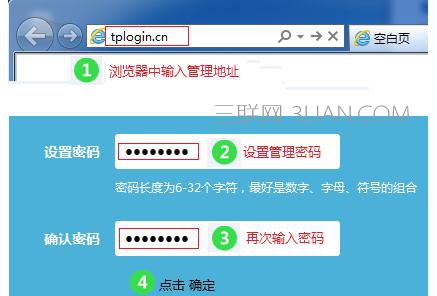
为新版TP路由器设置 登录密码
(2)、新版TP-link路由器,只有再第一次设置时,打开tplogin.cn时,才会出现设置“登录密码”的界面。之后打开tplogin.cn时,会出现输入“登录密码”的界面,如下图所示。
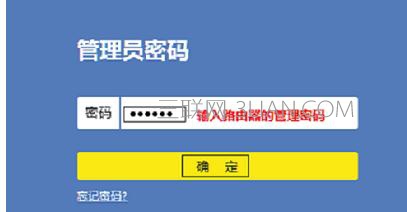
所以,请大家牢记刚才为这台TP-link路由器设置的登录密码,以便以后管理路由器时,能够成功登录到设置页面。
2、设置上网
(1)、宽带拨号上网
在开通宽带时,运营商提供了宽带帐号、宽带密码;并且在未使用路由器时,电脑需要使用“宽带连接”拨号上网,如下图所示。
如果你的宽带情况与上面的描述一致,这里就应该选择:“宽带拨号上网”——>然后填写运营商提供的“宽带账号”、“宽带密码”——>点击“下一步”
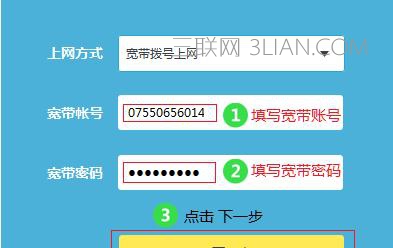
新版TP路由器设置 宽带拨号上网
(2)、自动获得IP地址
开通宽带业务时,运营商没有提供宽带账号、宽带密码信息,且在未使用路由器时,电脑连接宽带网线(光猫)后,自动就能上网。如果你的宽带与上面描述相符,这里就应该选择:自动获得IP地址——>点击“下一步”。
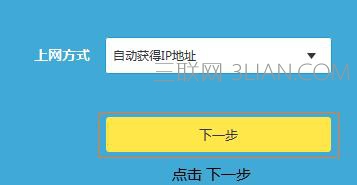
新版TP路由器设置 自动获得IP地址上网
重要说明:
光纤宽带的用户需要注意,如果运营商提供了宽带账号、宽带密码;但是在未使用路由器的情况下,电脑连接光猫后自动就能上网,没有用到“宽带连接”拨号。 这种情况下,上网方式应该选择:自动获得IP地址
(3)、固定IP地址
在未使用路由器时,电脑连接宽带网线(光猫)后,需要在“本地连接”中,填写运营商提供的静态IP地址信息,然后电脑才能上网。
如果你的宽带与上面描述相符,上网方式就应该选择:“固定IP”——>然后填写运营商提供的:固定IP、子网掩码、网关、DNS——>点击“下一步”。

新版TP路由器设置 固定IP地址上网
3、无线设置
在“无线名称”中设置:无线wifi名称——>“无线密码”中设置:无线WiFi密码——>点击“确定”。
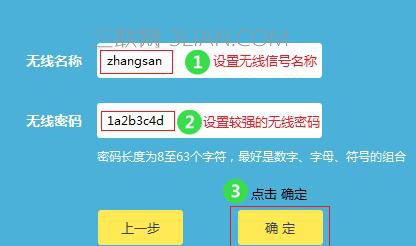
设置新版TP路由器的 wifi名称和密码
注意问题:
(1)、无线名称,建议用字母、数字来设置,切勿使用中文;因为某些手机、笔记本的无线网卡不支持中文,会出现搜索不到中文名称的WiFi信号。
(2)、无线密码,建议用大小写字母、数字、符号的组合来设置,且长度不得小于8位,以便保证无线WiFi的安全。
4、创建TP-link ID
点击“创建免费的TP-link ID”
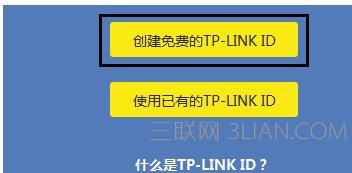
点击“创建免费的TP-link ID”
重要说明:
(1)、TP-link ID是用来将路由器连接到云服务器,进行在线升级、应用安装等管理ID。
(2)、只有TP-link云路由器,才有TP-link ID这个选项,其它普通的TP-link路由器,没有创建TP-link ID这个选项的。
5、填写TP-link ID注册信息
使用您的手机号码或者邮箱进行创建,并设置对应的管理密码。如下图所示:

填写TP-link ID注册信息!















